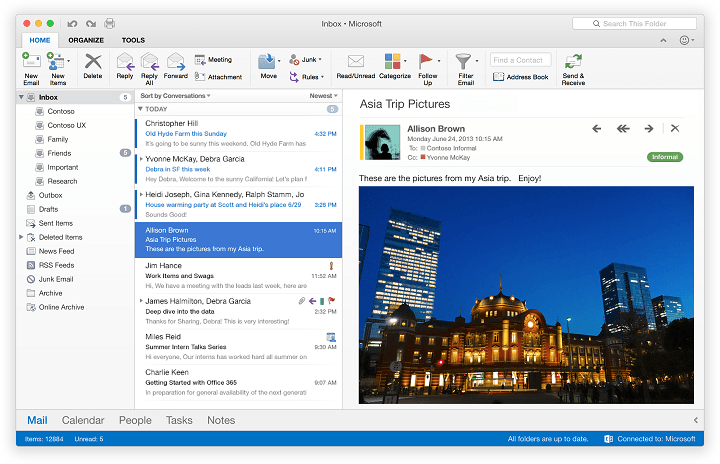
Questo software manterrà i tuoi driver attivi e funzionanti, proteggendoti così da errori comuni del computer e guasti hardware. Controlla tutti i tuoi driver ora in 3 semplici passaggi:
- Scarica DriverFix (file di download verificato).
- Clic Inizia scansione per trovare tutti i driver problematici.
- Clic Aggiorna driver per ottenere nuove versioni ed evitare malfunzionamenti del sistema.
- DriverFix è stato scaricato da 0 lettori questo mese.
Molti utenti di Windows 10 usano Microsoft Office regolarmente e lo stesso vale per Outlook. Tuttavia, Outlook non è disponibile solo su Windows, è disponibile anche su Mac e, a proposito, sembra che Outlook 2016 si blocchi su Mac, quindi vediamo cosa possiamo fare al riguardo.
Cosa fare se Outlook 2016 per Mac si blocca in OS X El Capitan
Gli utenti segnalano di avere problemi con Outlook 2016 su OS X El Capitan, e secondo loro Outlook 2016 si blocca e l'unico modo per chiuderlo è usare Force Quit. A peggiorare le cose, gli utenti non possono esportare le loro e-mail, calendario e simili, quindi puoi capire perché questo è un problema, ma non c'è bisogno di preoccuparsi poiché oggi abbiamo alcune soluzioni.
Soluzione 1 – Aggiorna Outlook 2016 e il tuo sistema operativo Mac
Microsoft e Apple sono a conoscenza di questo problema e, secondo i rapporti, è disponibile una versione aggiornata di Outlook 2016 che risolve questo problema. Oltre ad aggiornare Outlook 2016, non farà male aggiornare il tuo OS X anche. Alcuni utenti suggeriscono persino di scaricare l'aggiornamento beta perché risolve i problemi con Outlook 2016.
Soluzione 2: disinstallare Outlook 2016 e scaricare la versione precedente
La seconda soluzione è trascinare l'app Outlook nel cestino, ma assicurati di eseguire il backup dei dati, se possibile. Dopo averlo fatto, scarica la build precedente e assicurati di disattivare la funzione di aggiornamento automatico, in modo da non aggiornare alla versione più recente. Questa non è una soluzione, ma una soluzione alternativa fino al rilascio di una versione stabile e funzionale.
Soluzione 3 – Esegui l'utility database MS
Alcuni utenti suggeriscono che il motivo principale di questo problema è un problema relativo all'identità, quindi è meglio ricostruire la tua identità. Per fare ciò è necessario accedere alla cartella Office ed eseguire MS Database Utility.


